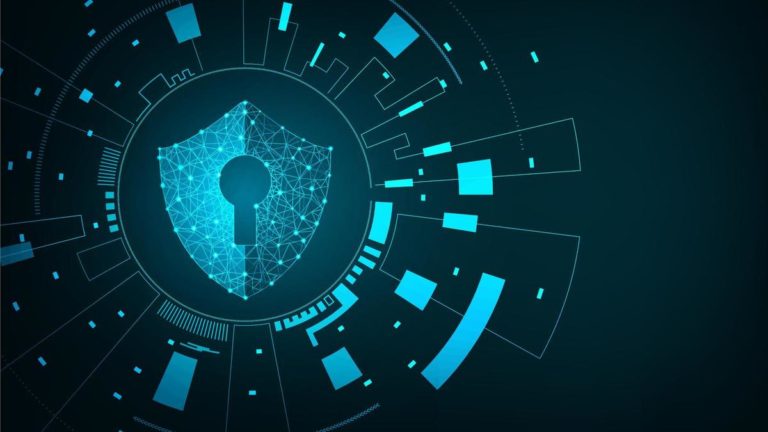في بعض الأحيان نواجه مشكلة عدم عمل وظائف ويندوز بشكل سليم مما يؤثر على أداء الحاسوب أو حتى تعطله بشكل كامل، هناك عدة أداوت من مايكروسوفت تعمل على إصلاح مثل هذه الأخطاء في هذه المقالة سوف نستعرض كيفية إصلاح ملفات النظام في ويندوز باستخدام أداة “SFC” و “DISM” وما الفرق بينهما.
الأداة الأولى التي سوف نستخدمها هي أداة “SFC” وهي أداة مدقق ملفات النظام لفحص ويندوز وتقوم باستعادة الملفات التالفة.
إما الأداة الثانية وهي “DISM” وهي أداة معالجة صور النشر، تقوم هذه الأداة بإصلاح ملفات النظام التي تستخدمها أداة “SFC” من أجل إصلاح ملفات النظام التالفة، إن كانت هذه الملفات غير صالحة لن تتمكن الأداة من إصلاح ملفات النظام.
على الرغم من أن الخطوات التالية قد تبدو معقدة ولكن ما عليك سوى تطبيقها بالترتيب خطوة بخطوة وستقوم بإصلاح ملفات النظام التالفة.
1- أفتح نافذة الأوامر CMD بصلاحية مسؤول

2- إذا كنت تستخدم ويندوز 8 أو 10 قم بتشغيل أداة DISM “معالجة صور النشر” قبل تشغيل أداة SFC “مدقق ملفات النظام”. حيث تقوم هذه الأداة بالتأكد من سلامة الملفات التي سنعتمد عليها في إصلاح ملفات النظام التالفة وإذا كانت غير صالحة ستقوم الأداة بإعادة تحميل الملفات من الإنترنت أو من القرص الخاص بويندوز، لذلك قم بالتأكد من اتصالك بالإنترنت. (إذا كنت تستخدم ويندوز 7 أو فيستا، انتقل إلى الخطوة 3.)
في نافذة الأوامر أكتب الأمر التالي ثم انتظر حتى انتهاء العملية
DISM.exe /Online /Cleanup-image /Restorehealth
هام: في حال لم تكن متصل بالإنترنت و تريد استخدام قرص ويندوز استخدم الأمر التالي و استبدل أسم محرك الأقرص الخاص بك.
DISM.exe /Online /Cleanup-Image /RestoreHealth /Source:E:\
3- في نافذة الأوامر اكتب الأمر التالي:
SFC /SCANNOW

يقوم الأمر sfc / scannow بفحص كافة ملفات النظام المحمية واستبدال الملفات التالفة بنسخة مخزنة في مجلد مضغوط يوجد في C:\Windows\System32\dllcache
إن كنت تعاني من مشكلة تجمد شريط المهام تعرف كيف تصلح شريط المهام في ويندوز 10.
بعد الانتهاء من العملية ستظهر إحدى الرسائل التالية:
Windows Resource Protection did not find any integrity violations.
التي تعني أنه ليس لديك أي ملفات نظام تالفة أو مفقودة
Windows Resource Protection could not perform the requested operation.
لحل هذه المشكلة، قم بتشغيل أداة “SFC” بوضع التشغيل الأمن “Safe Mode”
و تأكد من وجود مجلد PendingDeletes و PendingRename في Window\WinSxS\Temp
Windows Resource Protection found corrupt files and successfully repaired them.
التي تعني أنه تم العثور على ملفات تالفة وتم إصلاحها بنجاح
Windows Resource Protection found corrupt files but was unable to fix some of them.
التي تعني أنه تم العثور على ملفات تالفة ولكن لم يتمكن من إصلاح بعضها.
يمكنك الإطلاع على ملف سجل العملية لمشاهدة تفاصيل أكثر عن الأخطاء من خلال فتح ملف السجل الموجود في
Windows\Logs\CBS\CBS.log.